Cara Menginstal Alat Pemantauan Pandora FMS di Ubuntu 18.04
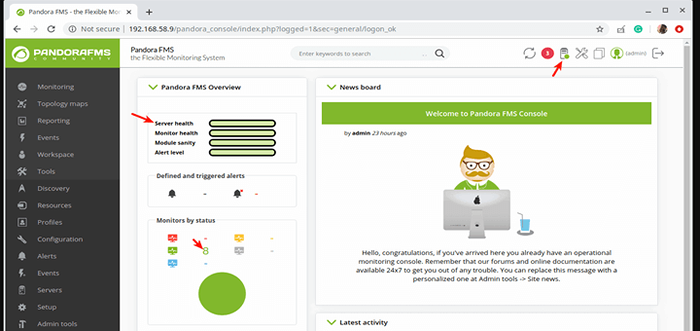
- 4135
- 1327
- Darryl Ritchie
Pandora FMS (Sistem Pemantauan Fleksibel) adalah alat pemantauan infrastruktur IT fitur lengkap, modern, dan sangat terukur yang dirancang untuk semua jenis lingkungan. Ini digunakan untuk mengelola peralatan jaringan; Linux dan server dan server Windows seperti UNIX lainnya; infrastruktur virtual dan semua jenis aplikasi.
Dirancang untuk menjadi modular, multi-platform dan mudah disesuaikan, Pandora FMS Mendukung pemantauan jaringan, server, aplikasi, database, cloud dan virtualisasi, log, pengalaman pengguna, dan proses bisnis.
Ini menggunakan agen yang kuat untuk semua sistem operasi untuk mengumpulkan data dari sistem dan perangkat yang dipantau, mendukung pemantauan jaringan lokal dan jarak jauh, pemantauan otomatis di mana agen mendeteksi perangkat penyimpanan, partisi atau basis data, dan banyak hal lainnya. Agen dapat mengontrol komponen sistem seperti layanan, menjalankan proses atau menghapus file sementara dan banyak lagi.
Ini juga memiliki sistem pemberitahuan dan peringatan yang fleksibel, mendukung akses jarak jauh melalui alat-alat seperti Ehorus dan SSH, penemuan otomatis jaringan, elemen jaringan, topologi jaringan, dll. Dan memiliki sistem pelaporan terintegrasi dengan puluhan templat dan grafik laporan yang berbeda untuk analisis. Khususnya, sepenuhnya kompatibel dengan sebagian besar alat open-source dan pengguna yang berpengalaman juga dapat membuat integrasi khusus dengan layanan pilihan mereka dan banyak lagi.
Komponen Pandora FMS:
- Server Pandora FMS - Program berbasis Perl yang bertugas melakukan pemeriksaan, mengumpulkan, menggabungkan, dan memproses data. Mereka menyimpan data (dihasilkan oleh mereka atau agen) ke dalam database. Semua server diintegrasikan ke dalam satu aplikasi multi-threaded.
- Konsol Pandora FMS - Antarmuka pengguna berbasis PHP (UI) untuk mengoperasikan dan mengelola sistem pemantauan. Itu didukung oleh database (Mysql/mariadb secara default) dan server web (Apache secara default). Ini juga bertugas menampilkan informasi yang ada dalam database.
- Database - Data tentang sistem pemantauan (konfigurasi administrator dari UI, data dari agen, acara, dll.) disimpan dalam database.
- Agen perangkat lunak - Sebuah aplikasi yang diinstal pada sistem yang dipantau, dan dijalankan sebagai daemon atau layanan untuk mengumpulkan data untuk mengirimkannya ke server Pandora FMS.
Persyaratan perangkat keras sistem:
Berikut ini adalah persyaratan minimum untuk lingkungan instalasi yang berbeda.
Instalasi Kecil: beberapa hingga 500 agen
- 1 inti pada 2 GHz
- 4 GB RAM
- Ruang hard disk 20 GB
Instalasi Sedang: Hingga 2000 Agen
- 2 core di 2.5 GHz
- 8 GB RAM
- Ruang hard disk 60 GB
Instalasi Besar: Untuk lebih dari 4000 agen
- 4 inti pada 3 GHz
- 16 GB RAM
- Ruang hard disk 120 GB
Di artikel ini, kami akan melewati Anda proses menginstal versi terbaru dari Pandora FMS alat pemantauan di Ubuntu 18.04 lts server.
Langkah 1: Memasang dependensi dan paket yang diperlukan
1. Masuk ke server Ubuntu Anda, perbarui cache paket apt Anda dan instal semua dependensi yang diperlukan untuk server Pandora yang mencakup sejumlah modul perl, server http apache, php dan modulnya, dan server basis data mariadb, antara lain, dari file repositori default dengan menjalankan perintah berikut.
$ sudo apt-get update $ sudo apt-get installsnmp snmpd libtime-format-perl libxml-simple-perl libxml-twig-perl libdbi-perl libnetaddr-ip libhtml-parser-perprobe2 nmapmap-libmail-smap libmail -socket-inet6-perl libhtml-tree-perl libsnmp-perl snmp-miBs-downloader libio-socket-multicast-perl libsnmp-perl libjson-perl php libapache2-php apache2 mariadb-server-server-client php-gd-php-php Apache2 mariadb mariadb-client php-gd-gd-php-php- mysql php-pear PHP-SNMP PHP-DB PHP-Gettext GraphViz PHP-CURL PHP-XMLRPC PHP-LDAP DBConfig-Common
2. Setelah instalasi selesai, periksa apakah Apache2 Layanan sudah berjalan dan berjalan. Periksa juga apakah diaktifkan untuk secara otomatis memulai dari boot sistem, menggunakan perintah SystemCTL berikut.
$ sudo Systemctl Status Apache2.Layanan $ sudo Systemctl IS-Enabled Apache2.melayani
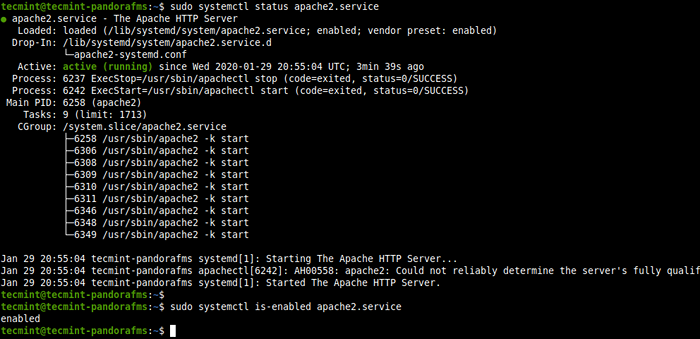 Periksa status Apache di ubuntu
Periksa status Apache di ubuntu 3. Periksa juga apakah Mariadb Layanan sudah berjalan dan berjalan, dan diaktifkan.
$ sudo Systemctl status mariadb.Layanan $ sudo Systemctl IS-Enabled Mariadb.melayani
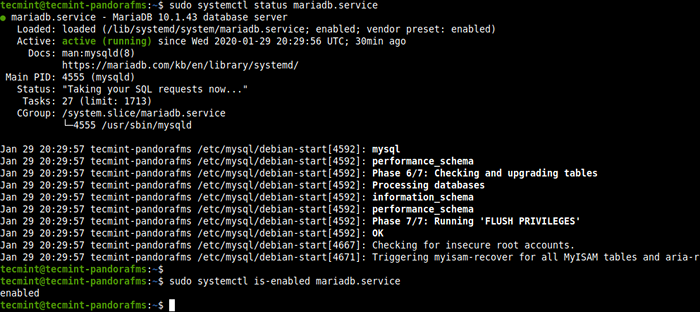 Periksa status mariadb di ubuntu
Periksa status mariadb di ubuntu 4. Buat kata sandi untuk Mariadb Pengguna Root Database, menggunakan utilitas administrasi server MySqladmin seperti yang ditunjukkan.
$ sudo mysqladmin kata sandi
 Atur kata sandi root mysql
Atur kata sandi root mysql 5. Secara default di Ubuntu, Mysql/mariadb dikonfigurasi untuk menggunakan UNIX AUTH_SOCKET plugin. Ini mencegah skrip instalasi konsol berjalan dengan sukses terutama pada titik pembuatan database Pandora oleh pengguna root. Jadi Anda perlu memperbarui plugin otentikasi untuk digunakan pengguna root mysql_native_password.
$ sudo mysql -u root> Gunakan mysql; > Perbarui Pengguna Set plugin = "mysql_native_password" di mana pengguna = "root"; > Hak istimewa flush; > Keluar;
6. Selanjutnya, tingkatkan keamanan Anda Mariadb server dengan menjalankan mysql_secure_installation skrip shell.
$ sudo mysql_secure_installation
Setelah menjalankan skrip, ikuti petunjuk (seperti yang ditunjukkan pada tangkapan layar):
- Masukkan kata sandi saat ini untuk root (masukkan untuk tidak ada): (masukkan kata sandi yang ditetapkan pada langkah 4).
- Ubah kata sandi root? [Y/n]
N - Hapus pengguna anonim? [Y/n]
y - Larang login root dari jarak jauh? [Y/n]
y - Hapus database tes dan akses ke sana? [Y/n]
y - Muat ulang tabel hak istimewa sekarang? [Y/n]
y
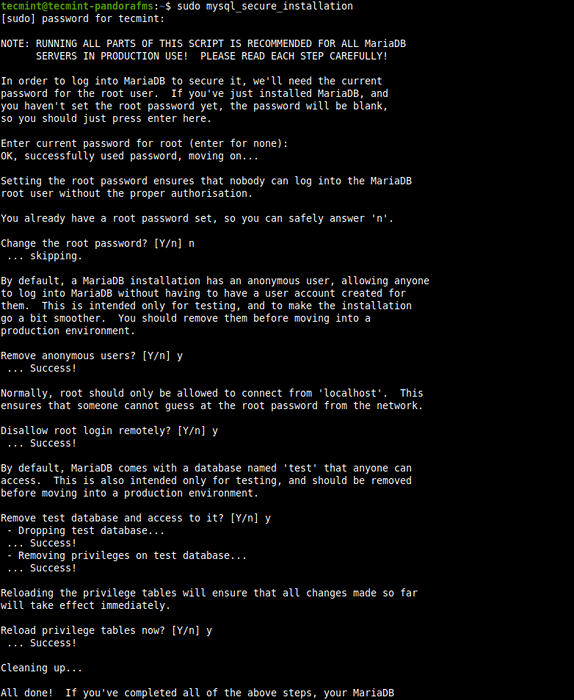 Amankan Server Mariadb
Amankan Server Mariadb 7. Ketergantungan lain yang diperlukan adalah WMI klien yang tidak ada di Ubuntu repositori. Anda perlu mengunduh dan menginstalnya dari repositori Pandora di SourceForge seperti yang ditunjukkan.
$ wget https: // sourceForge.Net/Project/Pandora/File/Alat%20 dan%20Dependencies%20%28Alall%20Versions%29/deb%20debian%2c%20ubuntu/wmi-client_0112-1_amd64.deb $ sudo dpkg -i wmi-client_0112-1_amd64.Deb
Langkah 2: Menginstal server dan konsol Pandora
8. Sekarang unduh Pandora server dan menghibur Paket Deb dengan menjalankan perintah wget berikut.
$ wget https: // sourceForge.Net/Project/Pandora/File/Pandora%20FMS%207.0ng/743/debian_ubuntu/pandorafms.Console_7.0ng.743.deb $ wget https: // sourceForge.Net/Project/Pandora/File/Pandora%20FMS%207.0ng/743/debian_ubuntu/pandorafms.server_7.0ng.743.Deb
9. Setelah Anda mengunduh kedua file, instal mereka menggunakan perintah dpkg seperti yang ditunjukkan. Instalasi harus gagal karena beberapa masalah ketergantungan seperti yang terlihat di tangkapan layar. Untuk memperbaiki masalah, pergi ke langkah berikutnya.
$ sudo dpkg -i pandorafms.Console_7.0ng.743.Deb Pandorafms.server_7.0ng.743.Deb
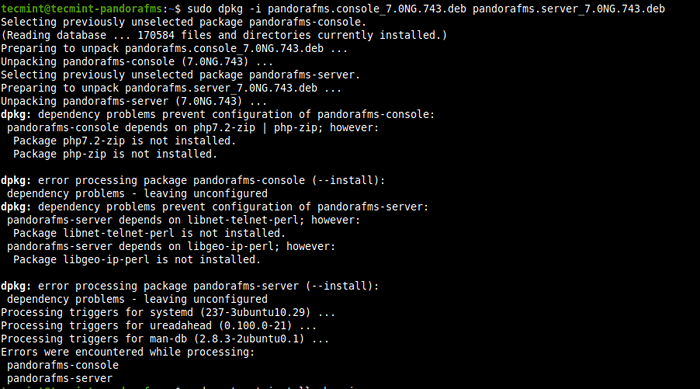 Instal Pandora FMS dan Konsol
Instal Pandora FMS dan Konsol 10. Jalankan perintah berikut untuk secara otomatis memperbaiki masalah ketergantungan dari langkah sebelumnya.
$ sudo apt -get -f instalasi
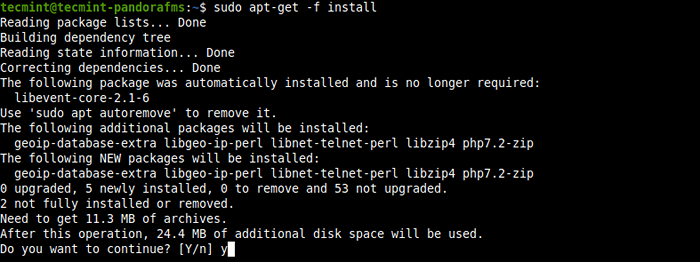 Perbaiki masalah ketergantungan instalasi
Perbaiki masalah ketergantungan instalasi 11. Setelah paket diinstal, penginstal akan restart Apache2 layanan dan mulai Pandora FMS Mesin websocket seperti yang ditunjukkan dalam output perintah.
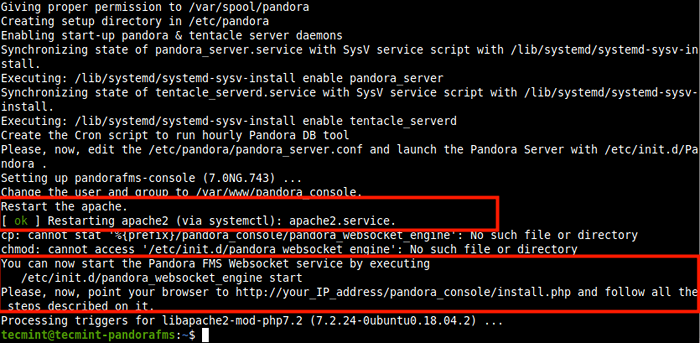 Ringkasan Instalasi Pandora FMS dan Konsol
Ringkasan Instalasi Pandora FMS dan Konsol 12. Itu Pandora Konsol dipasang di jalur /var/www/html/pandora_console/. Anda dapat menggunakan perintah LS untuk melihat konten direktori.
$ sudo ls/var/www/html/pandora_console/
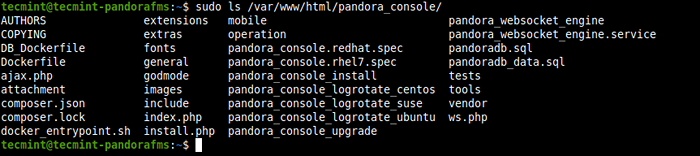 Isi Direktori Konsol Pandora
Isi Direktori Konsol Pandora 13. Jika Anda memiliki layanan firewall UFW yang diaktifkan dan dijalankan, keluarkan perintah berikut untuk mengizinkan Http Dan Https permintaan melalui firewall ke Apache2 http server sebelum mengakses Pandora menghibur.
$ sudo ufw izinkan http $ sudo ufw izinkan https $ sudo ufw reload
Langkah 3: Instalasi Pandorafms Lengkap melalui Wizard Web
14. Sekarang Anda perlu menyelesaikan pemasangan Konsol Pandora FMS dari browser web. Arahkan browser Anda ke alamat berikut untuk mengakses Wizard Instalasi Konsol.
http: // 192.168.58.9/pandora_console/
Setelah dimuat, baca instruksi dan klik Berikutnya untuk melanjutkan.
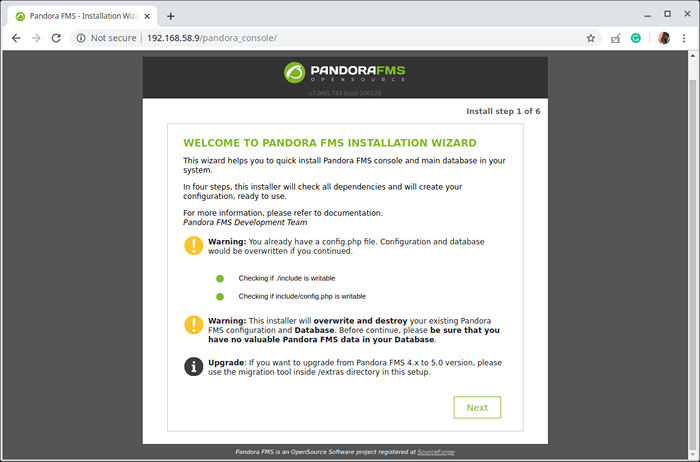 Pandora FMS Wizard Instalasi Konsol FMS
Pandora FMS Wizard Instalasi Konsol FMS 15. Selanjutnya, setujui persyaratan lisensi dengan mengklik “Ya, saya menerima syarat lisensi".
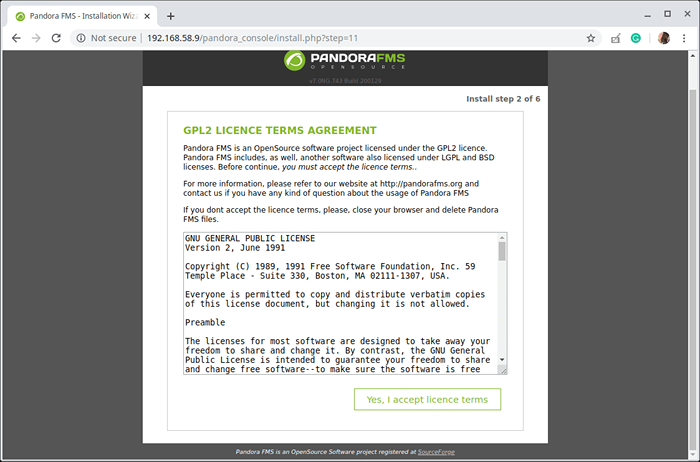 Terima lisensi konsol Pandora FMS
Terima lisensi konsol Pandora FMS 16. Kemudian penginstal akan memeriksa dependensi perangkat lunak. Jika semuanya baik -baik saja, klik Berikutnya.
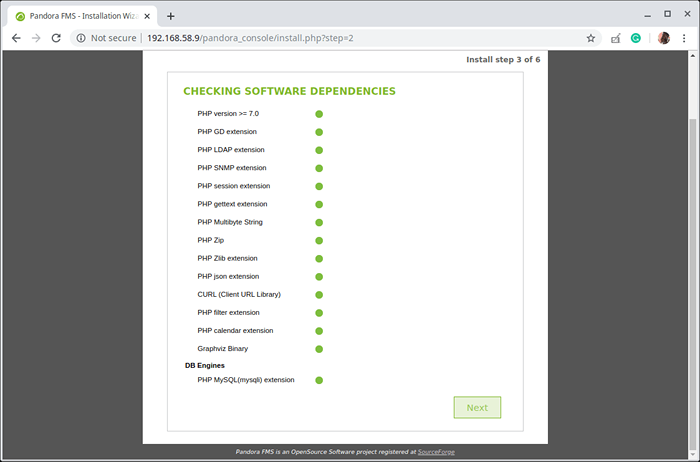 Memeriksa dependensi perangkat lunak
Memeriksa dependensi perangkat lunak 17. Sekarang berikan Mariadb kata sandi pengguna root database untuk membuat Pandora FMS Database dan Pengguna Database (Baca Instruksi). Lalu klik Berikutnya.
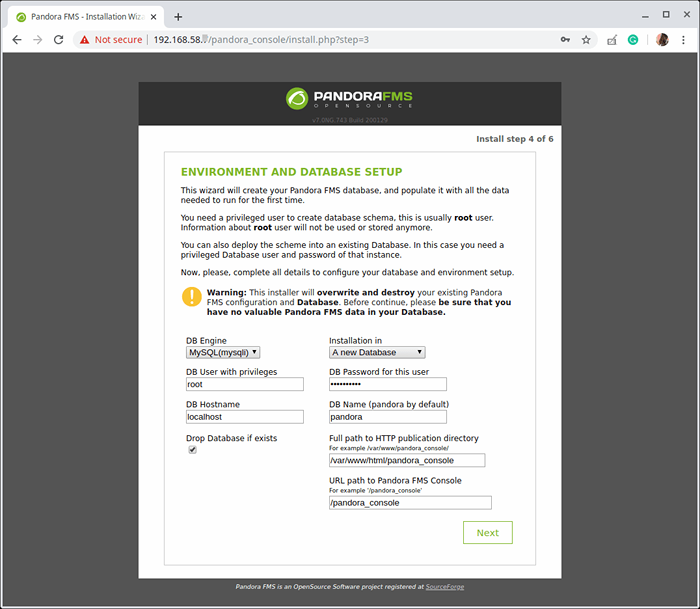 Buat database Pandora FMS
Buat database Pandora FMS 18. Selanjutnya, penginstal akan membuat Pandora Database dan pengguna MySQL untuk mengaksesnya, dan membuat kata sandi acak untuk pengguna MySQL, perhatikannya (kata sandi), Anda perlu mengatur dalam konfigurasi server Pandora FM seperti yang dijelaskan nanti.
Selain itu, itu akan membuat file konfigurasi baru yang terletak di /var/www/html/pandora_console/include/config.php. Klik Berikutnya Untuk menyelesaikan proses instalasi.
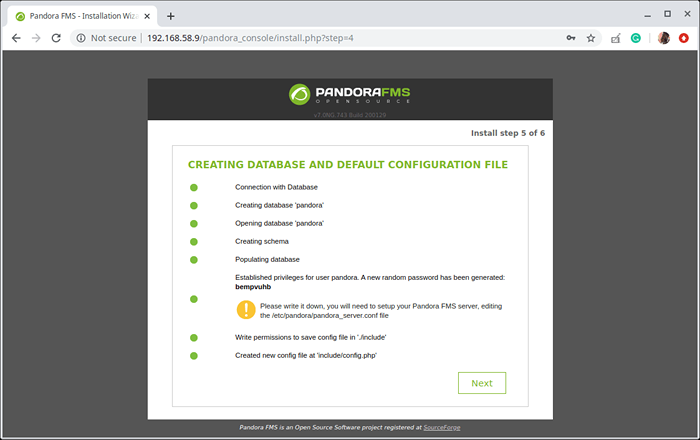 Konfigurasi Database Pandora FMS
Konfigurasi Database Pandora FMS 19. Saat instalasi selesai, ganti nama skrip instalasi dengan mengklik “Ya, ganti nama file"Atau hapus sepenuhnya.
$ sudo rm/var/www/html/pandora_console/install.php
Untuk mengakses halaman login konsol, klik "Klik di sini untuk mengakses Pandora FMS Console Anda".
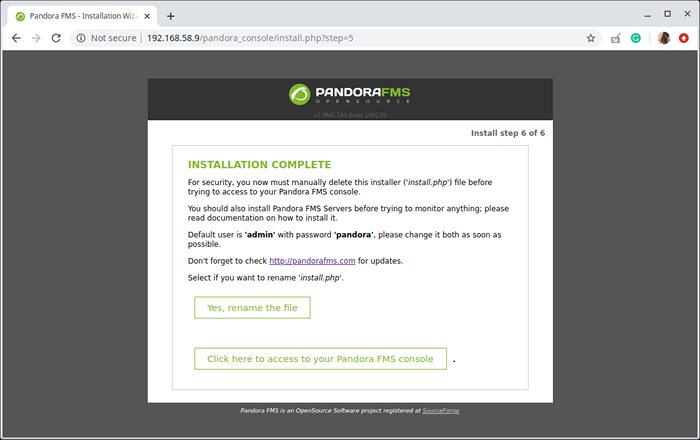 Instalasi FMS Pandora Lengkap
Instalasi FMS Pandora Lengkap 20. Di halaman login, gunakan kredensial login default untuk masuk:
Nama Pengguna: Kata Sandi Admin: Pandora
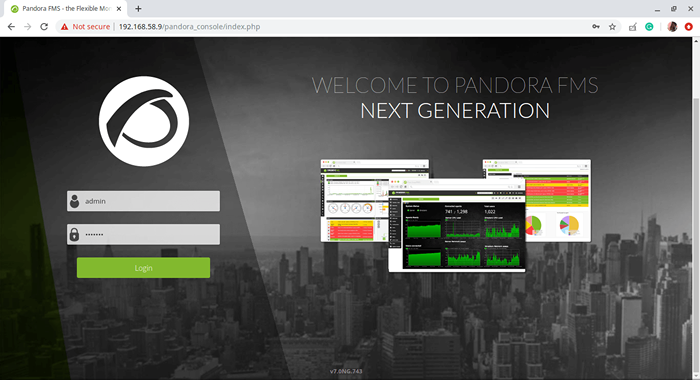 Pandora FMS Login
Pandora FMS Login 21. Selanjutnya, konfigurasikan konsol dengan menyediakan kode bahasa, zona waktu, dan email untuk menerima peringatan.
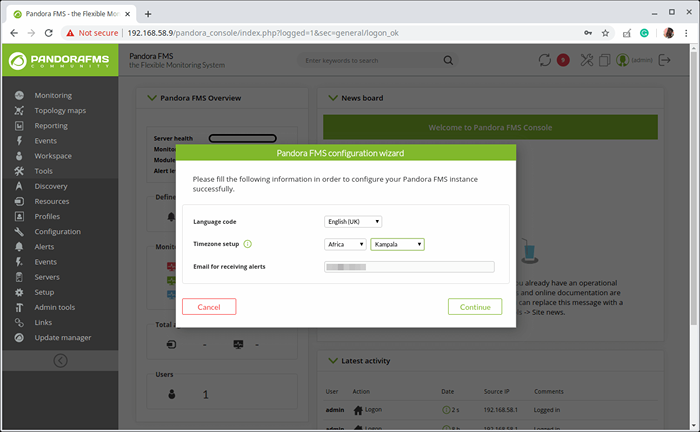 Konfigurasikan Pandora FMS Console
Konfigurasikan Pandora FMS Console 22. Tangkapan layar berikut menunjukkan Pandora FMS dasbor default pengguna admin tanpa informasi pemantauan apa pun.
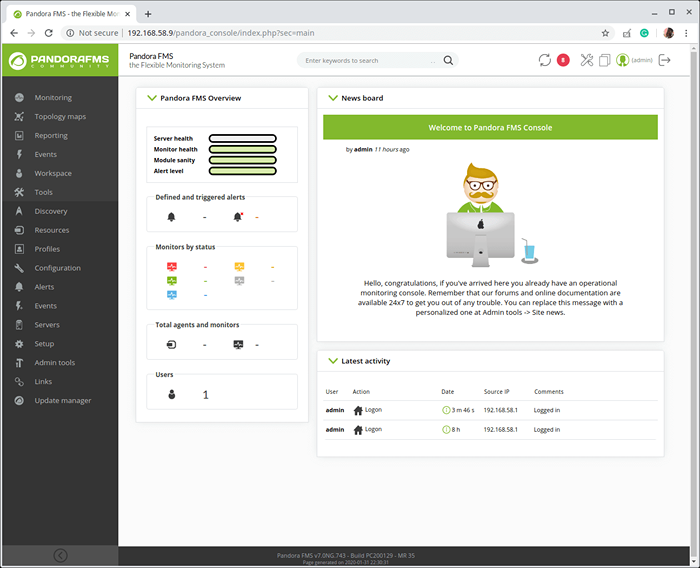 Dasbor default konsol pandora
Dasbor default konsol pandora 23. Selanjutnya, untuk mengamankan Konsol Pandora akun pengguna admin, ubah kata sandi default menjadi sesuatu yang kuat dan aman. Klik pengguna admin, lalu pada halaman profil, masukkan kata sandi baru dan konfirmasikan. Lalu klik Perbarui.
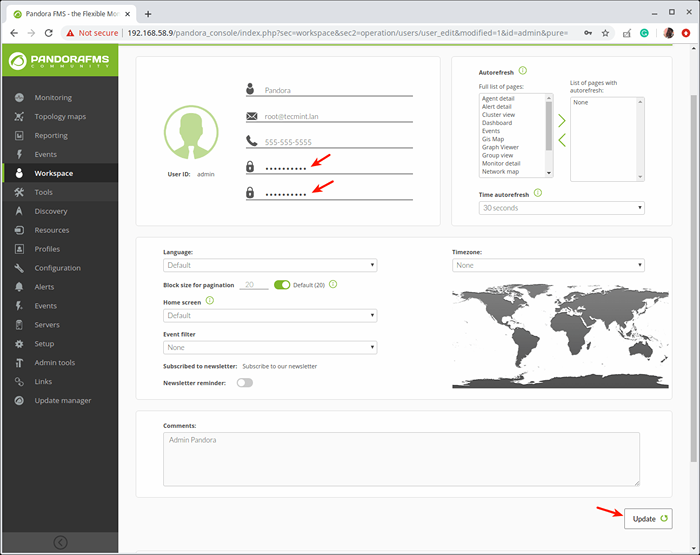 Ubah kata sandi admin konsol pandora fms
Ubah kata sandi admin konsol pandora fms Langkah 4: Melakukan Konfigurasi Inisial dan Dasar Server Pandora FMS
24. Untuk mulai memantau, Anda perlu mengkonfigurasi Pandora server. Buka dan edit file bernama '/etc/pandora/pandora_server.conf'.
$ sudo vi/etc/pandora/pandora_server.conf
dan cari baris berikut dan atur dbpass Nilai parameter ke kata sandi pengguna MySQL (dari langkah 18).
DBPASS BEMPVUHB
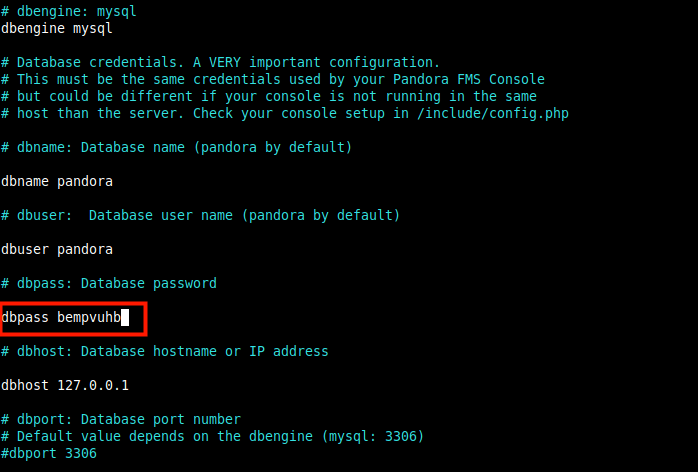 Atur Kata Sandi Pengguna MySQL di Konfigurasi Pandora
Atur Kata Sandi Pengguna MySQL di Konfigurasi Pandora 25. Akhirnya, restart Pandora Layanan dan periksa apakah sudah berjalan dan berjalan (dalam hal ini harus gagal/mati).
$ sudo systemctl restart pandora_server.Layanan $ sudo Systemctl Status Pandora_Server.melayani
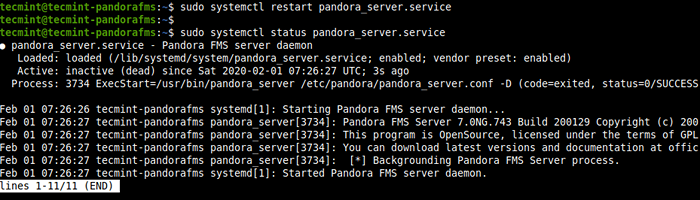 Periksa status server Pandora
Periksa status server Pandora 26. Alasan Pandora Layanan mati segera setelah dimulai adalah bahwa file unit layanan default tidak memiliki yang benar EXECSTART perintah yang disediakan oleh pengembang.
$ sudo vi/lib/systemd/system/pandora_server.melayani
Ubah garis:
ExecStart =/usr/bin/pandora_server/etc/pandora/pandora_server.conf -d
ke
ExecStart =/etc/init.D/Pandora_Server Start
Simpan perubahan dan kemudian muat ulang Systemd Konfigurasi seperti yang ditunjukkan.
$ sudo systemctl daemon-reload
27. Sekarang cobalah untuk memulai Pandora FMS Layanan sekali lagi dan periksa apakah itu berjalan dan berjalan, dan diaktifkan untuk memulai secara otomatis di boot sistem juga.
$ sudo systemctl mulai pandora_server.Layanan $ sudo Systemctl Status Pandora_Server.Layanan $ Sudo Systemctl IS-Enabled Pandora_Server.melayani
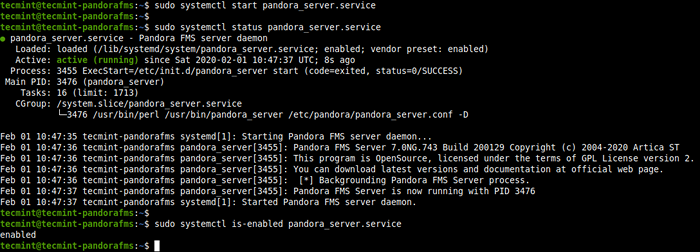 Periksa status layanan Pandora FMS
Periksa status layanan Pandora FMS 28. Juga, pastikan bahwa Sungut Layanan (Protokol Transfer File Klien/Server) sedang berjalan dan berjalan.
$ sudo systemctl status tentacle_serverd.melayani
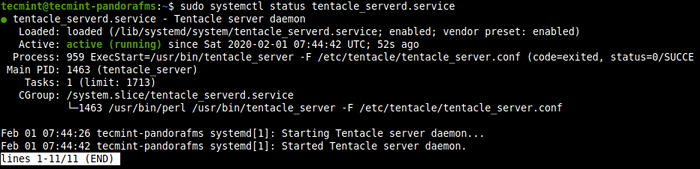 Periksa status tentakel
Periksa status tentakel 29. Akhirnya, kembali ke Pandora FMS konsol dan menyegarkannya untuk mulai memantau server instalasi. Anda harus bisa mendapatkan beberapa informasi tentang localhost di dasbor seperti yang disorot dalam tangkapan layar berikut.
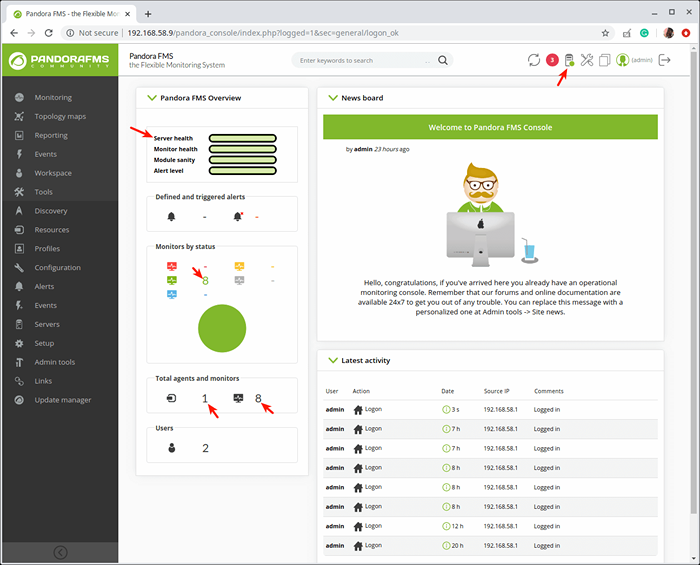 Pandora FMS Admin Dashboard
Pandora FMS Admin Dashboard Anda disana! Anda baru saja menginstal versi terbaru dari Pandora FMS alat pemantauan di Ubuntu 18.04 server. Di panduan berikutnya, kami akan menunjukkan cara menginstal dan menghubungkan agen ke server Pandora FMS. Ingat Anda dapat menghubungi kami melalui formulir umpan balik di bawah ini.
- « Cara Mengaktifkan Modul Apache UserDir di Rhel/Centos
- Cara memasang cluster kubernetes di centos 7 »

